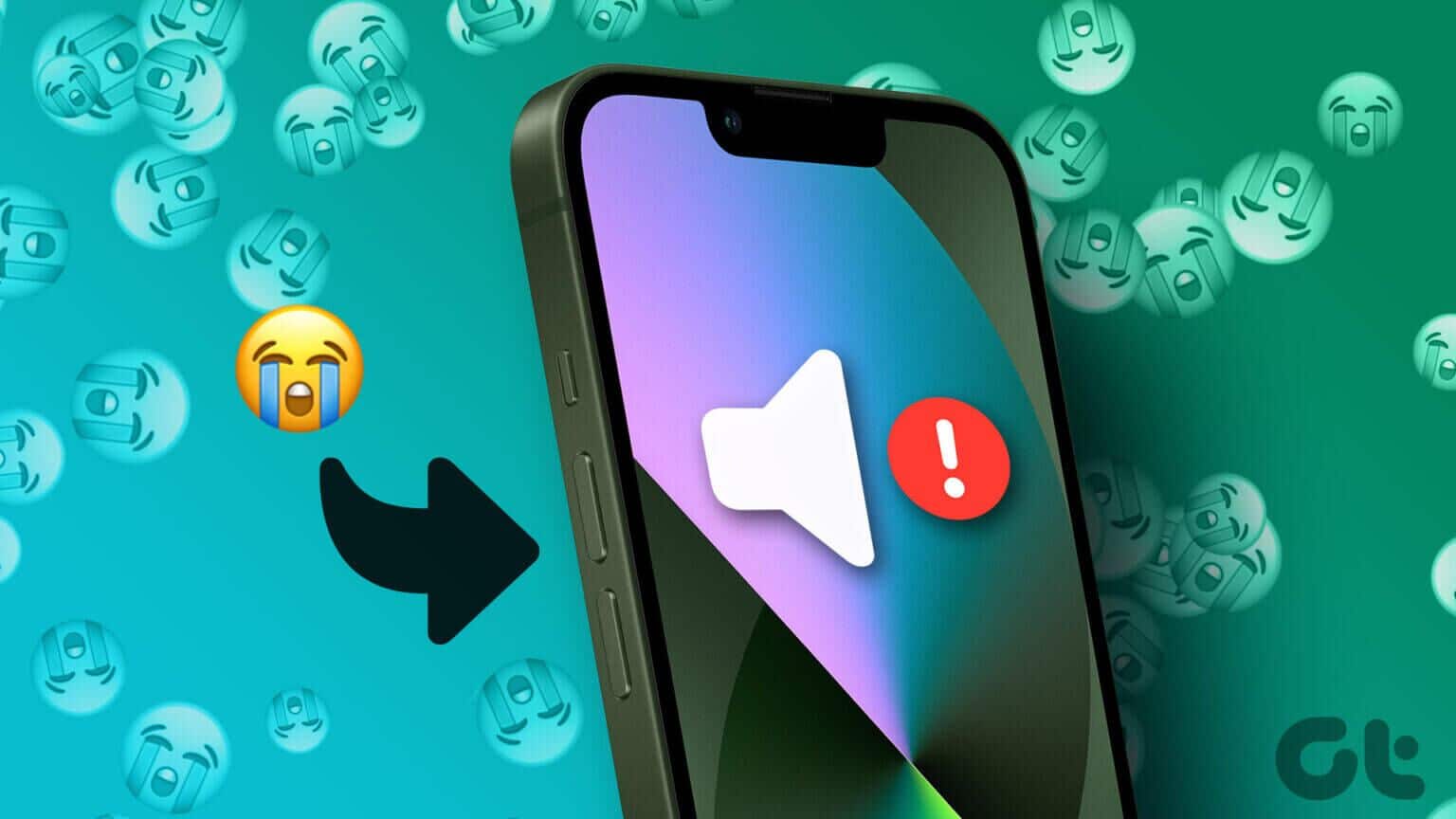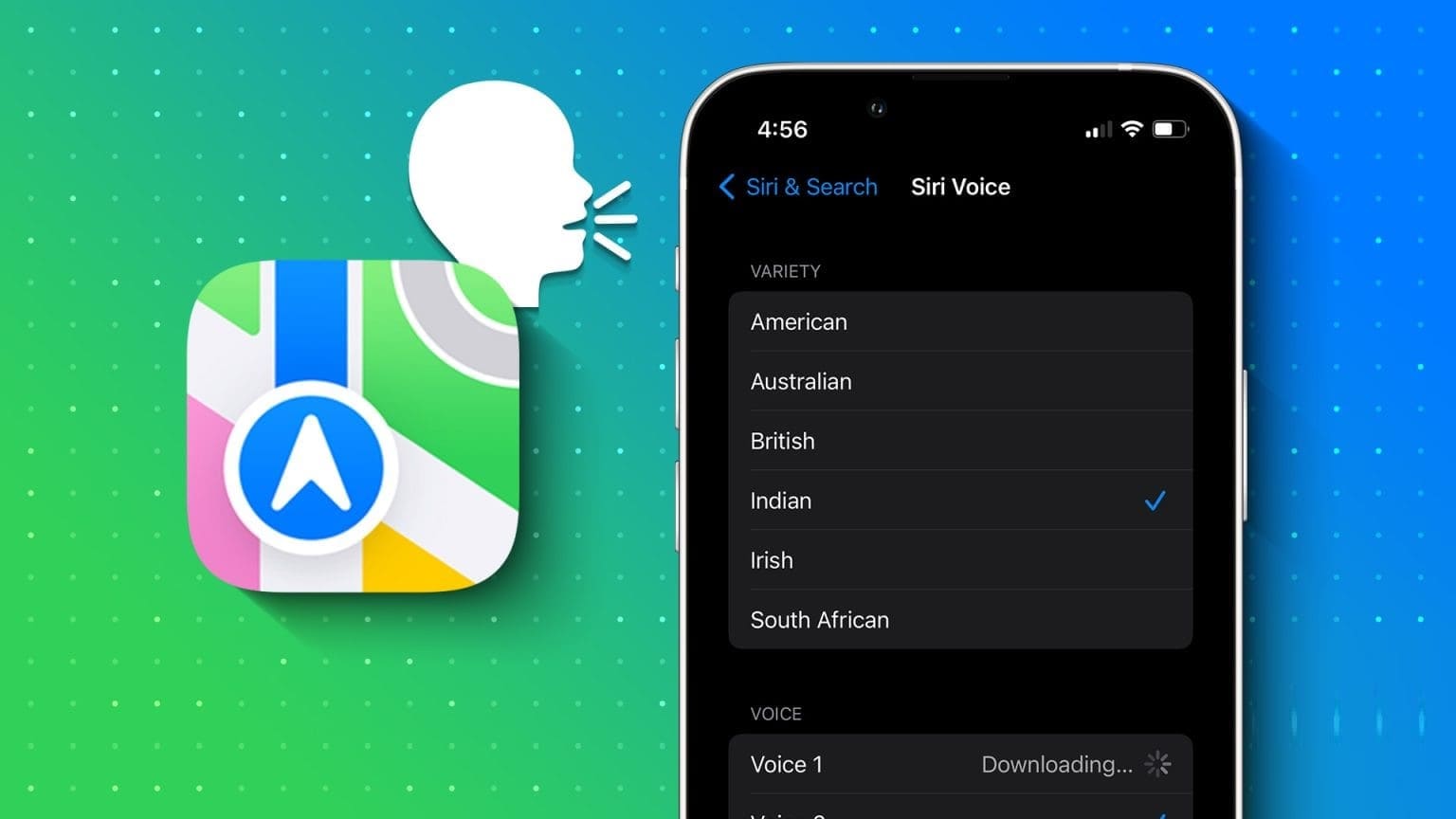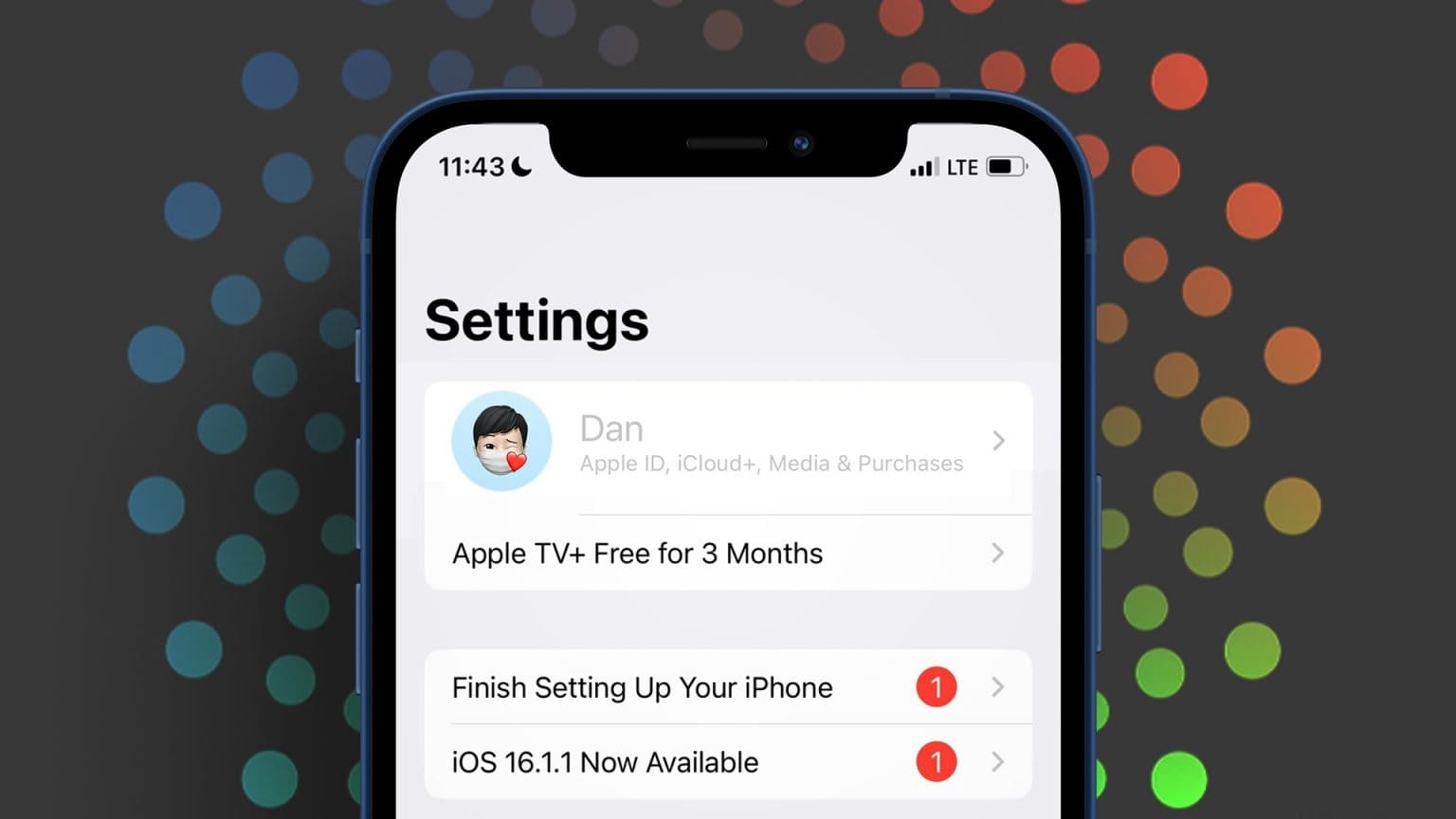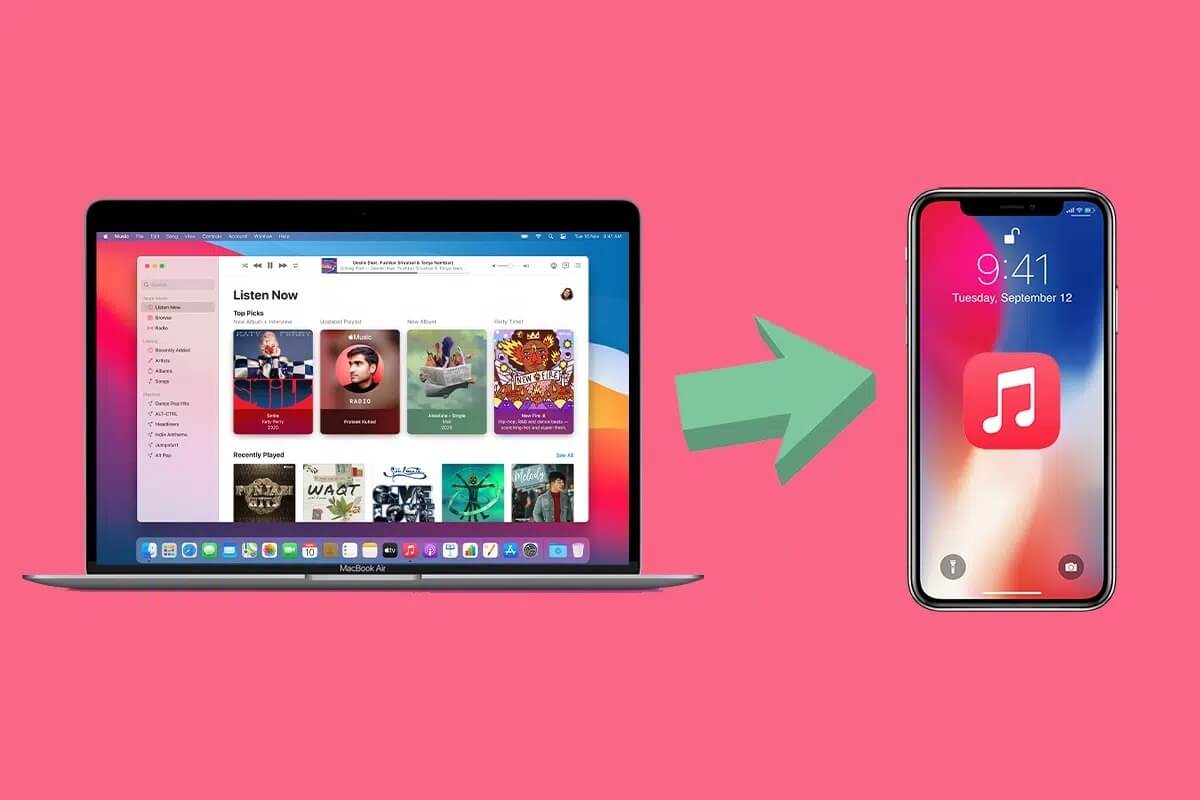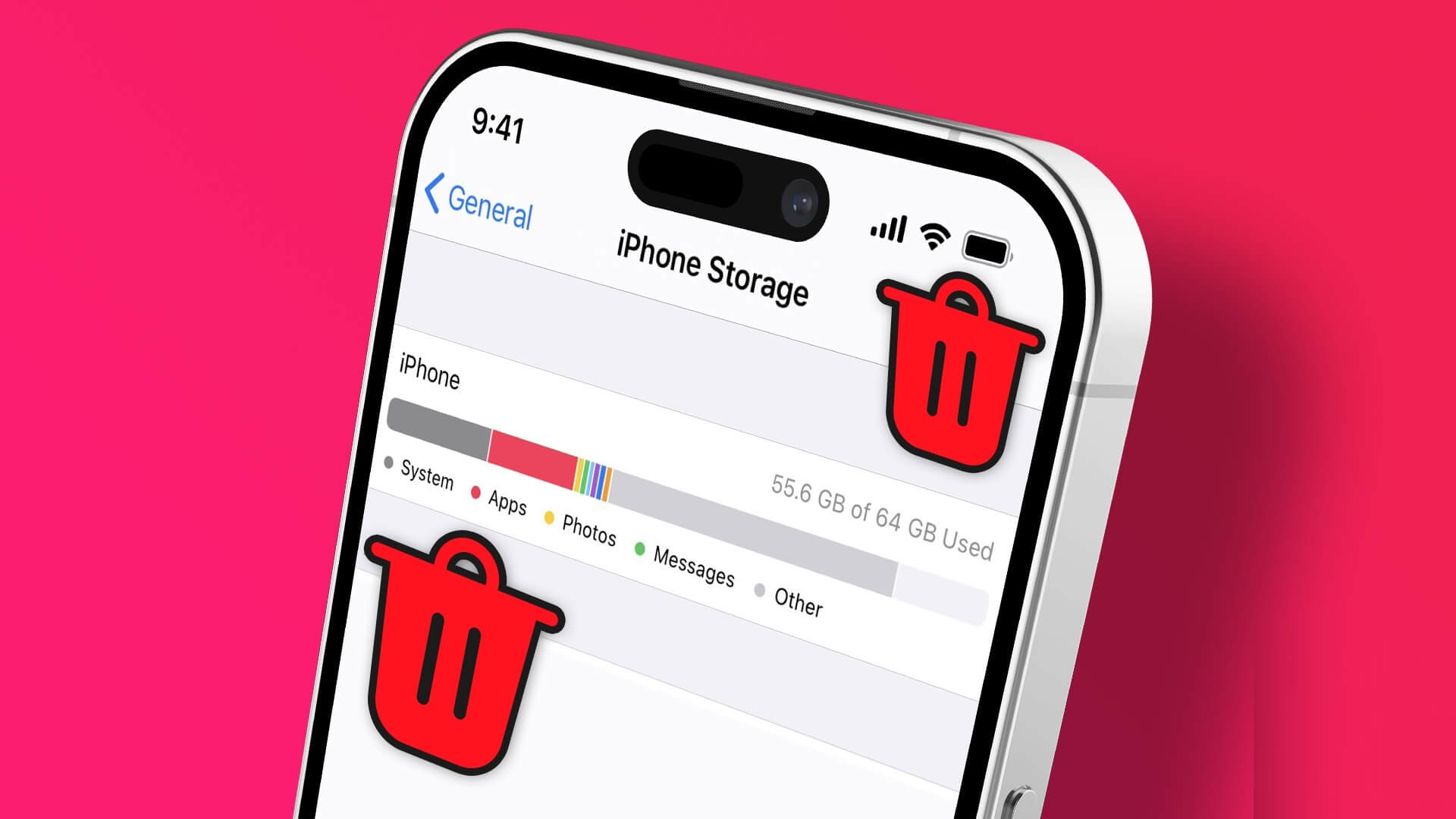Aplikace Zprávy na vašem iPhonu vám umožní spojit se se svými blízkými na cestách. Pokud pracujete na projektu se svými přáteli, můžete použít Funkce spolupráce v aplikaci Zprávy Pro aktuální informace o všem, co se děje. Pokud také chcete, aby vaši přátelé nebo rodina měli přehled o vašem místě pobytu, můžete sdílet svou aktuální polohu pomocí aplikace Zprávy na vašem iPhone. Tento příspěvek vysvětluje, jak sdílet svou aktuální polohu pomocí Apple Maps a Google Maps v aplikaci Zprávy na vašem iPhone.

POUŽÍVEJTE APLIKACI ZPRÁVY NA IPHONE KE SDÍLENÍ ŽIVÉ POLOHY
Apple Maps je výchozí navigační aplikací pro iPhone a Apple je integroval do aplikace Zprávy. Prvním způsobem, jak sdílet svou živou polohu pomocí aplikace Zprávy na iPhonu, je tedy vestavěná funkce Apple Maps.
Krok 1: Otevřeno تطبيق Zprávy na vašem iPhone.

Krok 2: Vyberte kontakt, se kterým chcete sdílet svou aktuální polohu. Můžete také kliknout na ikonu nové zprávy v pravém horním rohu a vybrat kontakt.
ةوة 3: Klikněte na Kontaktní jméno jsi na vrcholu.
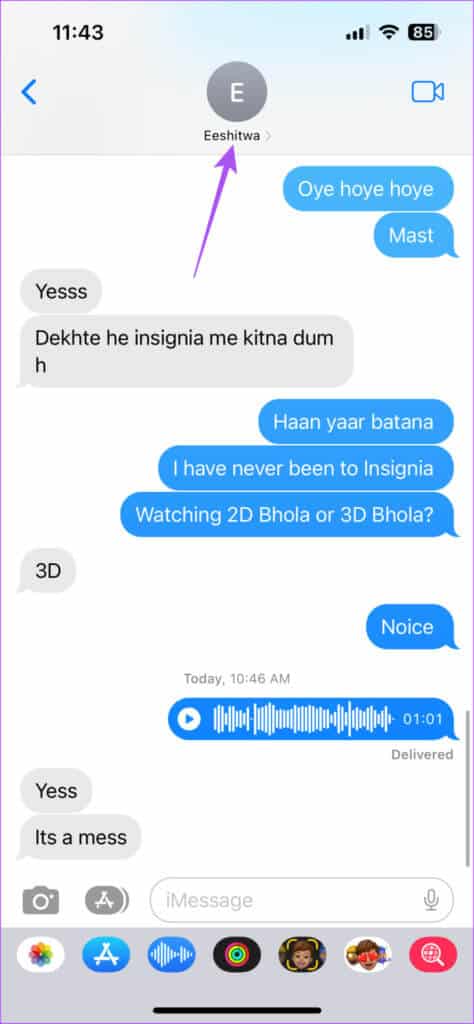
Krok 4: Klikněte na Sdílet moji aktuální polohu.
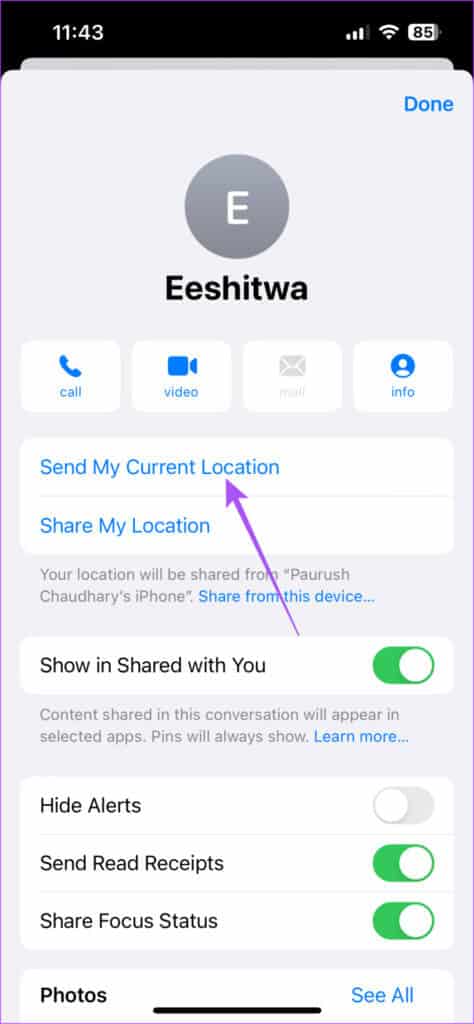
Váš iPhone bude sdílet vaši aktuální polohu s vaším kontaktem prostřednictvím aplikace Zprávy. Když kontakt klikne na dlaždici vaší aktuální polohy, otevře se aplikace Apple Maps.
Jak sdílet aktuální polohu pro konkrétní období
Můžete se také rozhodnout sdílet svou aktuální polohu pomocí aplikace Zprávy na iPhonu po nastavenou dobu. Zde je návod, jak na to.
Krok 1: Otevřeno Aplikace Zprávy na vašem iPhone.

Krok 2: Lokalizovat Kontakt s kým chcete sdílet svou aktuální polohu. Můžete také kliknout na ikonu nová zpráva v pravém horním rohu a vyberte Kontakt.
ةوة 3: Klikněte na Kontaktní jméno jsi na vrcholu.
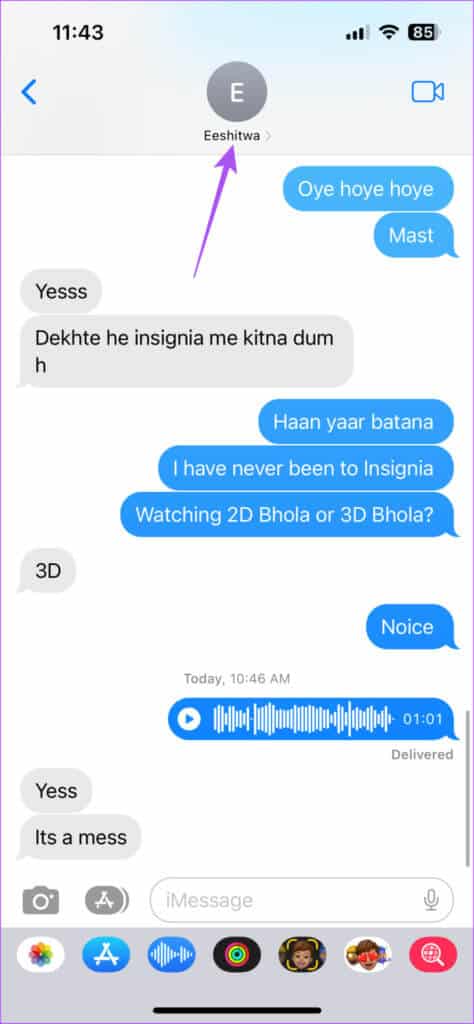
Krok 4: Klikněte na sdílet mou polohu.
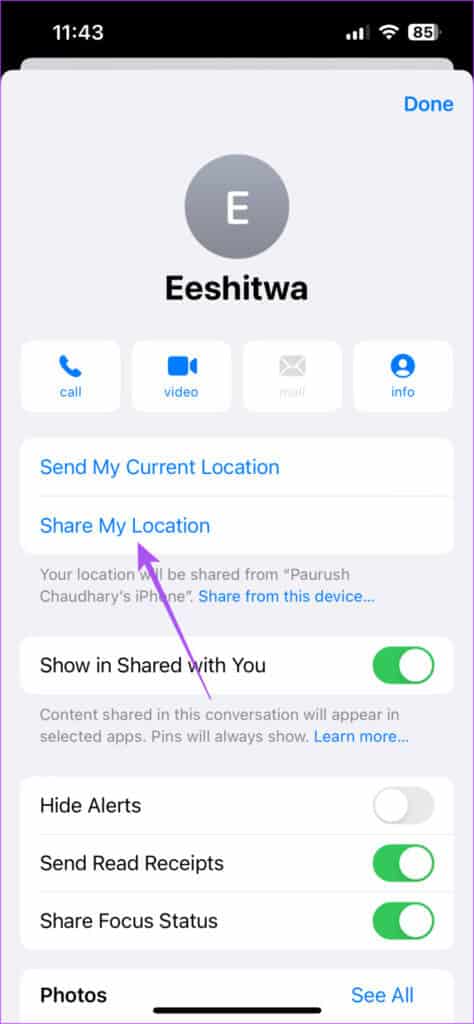
Krok 5: Lokalizovat Jak dlouho bude sdílena vaše aktuální poloha s vaším kontaktem.
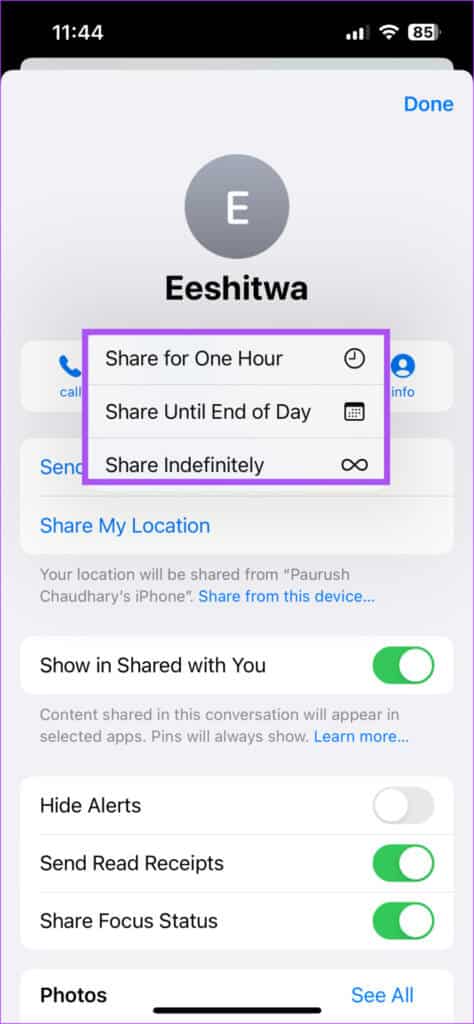
Vaše aktuální poloha bude přístupná vašemu kontaktu po dobu, kterou si zvolíte.
Ke sdílení aktuální polohy použijte Mapy Google v aplikaci Zprávy
Pokud si jako výchozí navigační aplikaci ponecháte Mapy Google místo Map Apple, můžete svou aktuální polohu sdílet také pomocí Map Google v aplikaci Zprávy. iMessage vám umožňuje sdílet obsah z různých aplikací s vašimi kontakty, včetně vaší aktuální polohy pomocí Map Google.
Musíte tedy zkontrolovat, zda jsou na vašem iPhone povoleny Mapy Google jako aplikace iMessage.
Krok 1: Otevřeno Aplikace Zprávy na vašem iPhone.

Krok 2: Lokalizovat který kontakt Chcete s ní sdílet svou aktuální polohu.
ةوة 3: Přejeďte prstem doprava Seznam aplikací v horní části klávesnice a klikněte na Více.
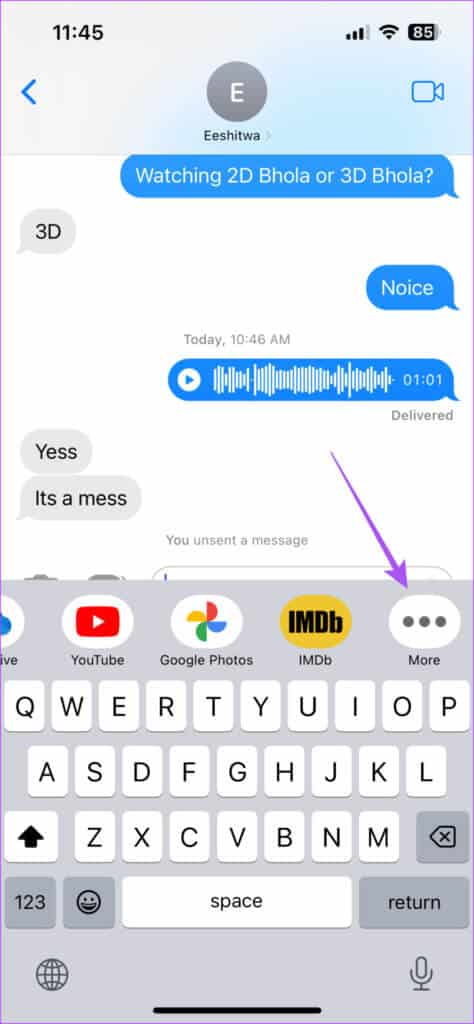
Krok 4: Klikněte na Uvolnění v levém horním rohu.

Krok 5: Přejděte dolů a klepněte na přepínač vedle Google mapy povolit jako aplikaci iMessage.
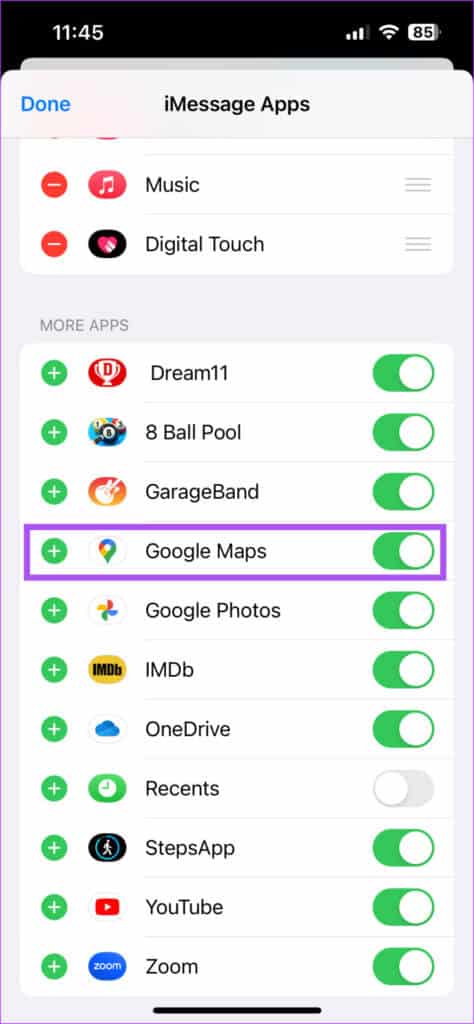
ةوة 6: Klikněte na Bylo dokončeno v levém horním rohu pro potvrzení.
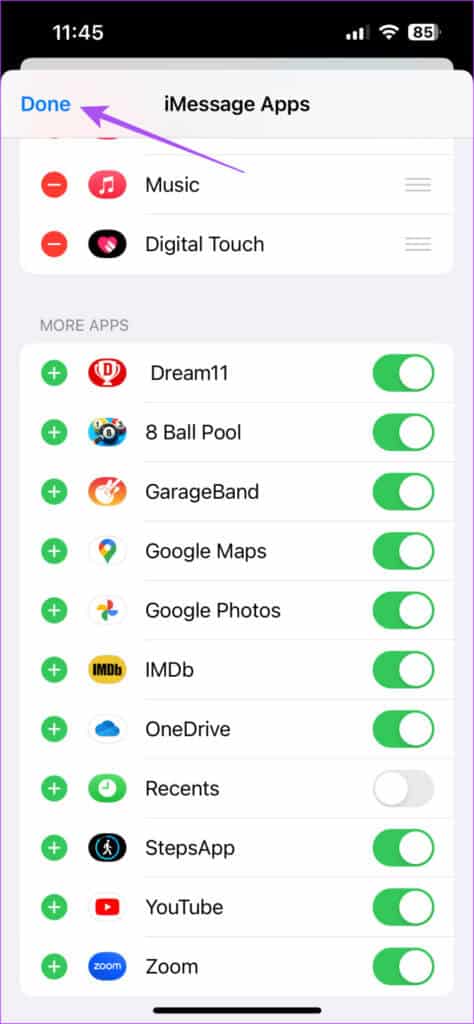
Krok 7: Klikněte na Bylo dokončeno v pravém horním rohu pro opětovné potvrzení.
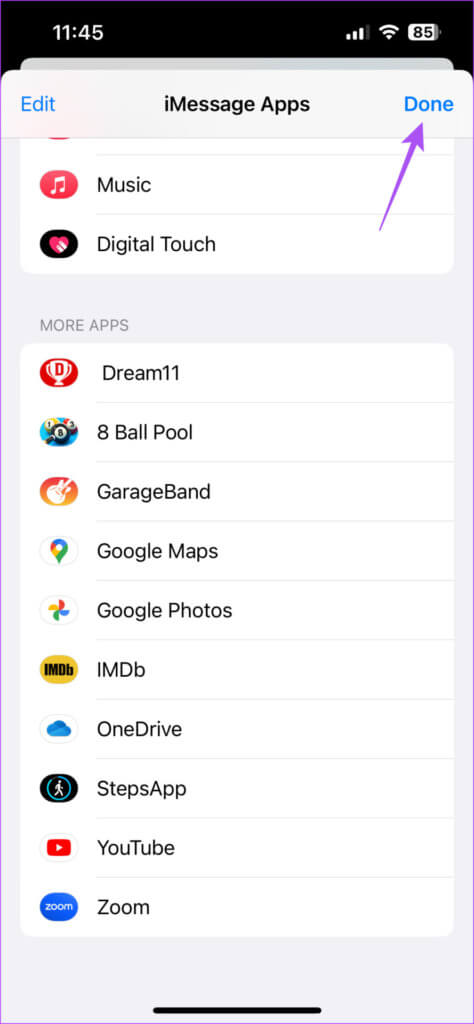
Po přidání aplikace je zde návod, jak ji použít ke sdílení vaší aktuální polohy.
Krok 1: Otevřeno Aplikace Zprávy na vašem iPhone.

Krok 2: Lokalizovat Kontakt s kým chcete sdílet svou aktuální polohu. Můžete také kliknout na ikonu nové zprávy v pravém horním rohu a vybrat kontakt.
ةوة 3: Přejeďte prstem doprava Seznam aplikací v horní části klávesnice a klikněte na Google mapy.
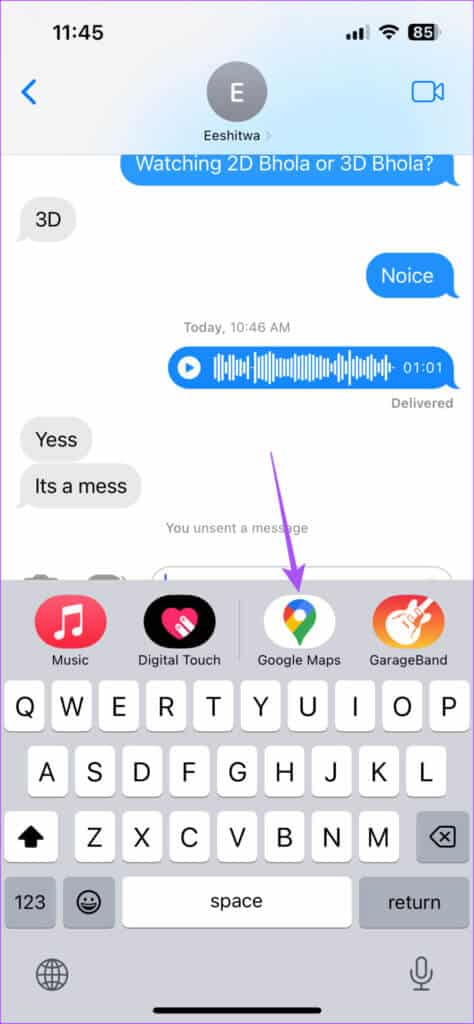
Krok 4: Klikněte na poslat Vaše aktuální poloha.
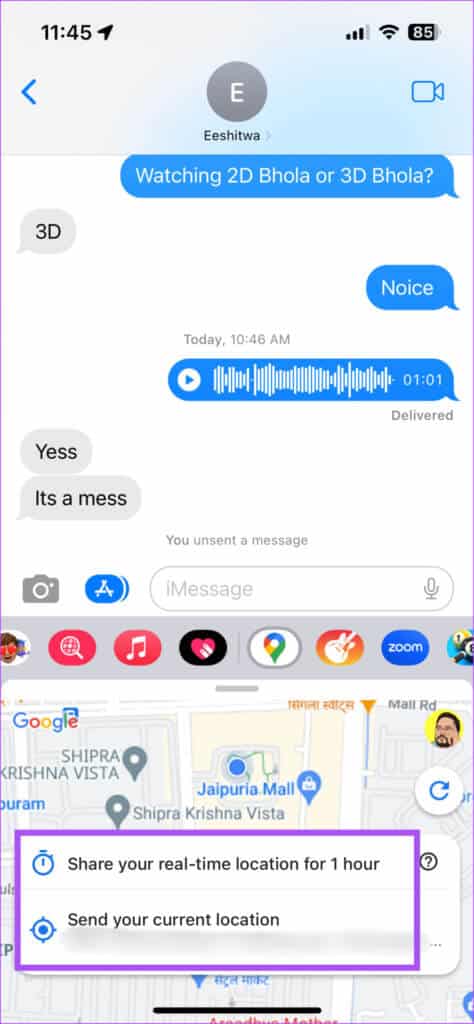
Můžete také kliknout a sdílet svou polohu v reálném čase po dobu XNUMX hodiny.
Krok 5: Klikněte na Ikona šipky Chcete-li odeslat zprávu a sdílet svou polohu.
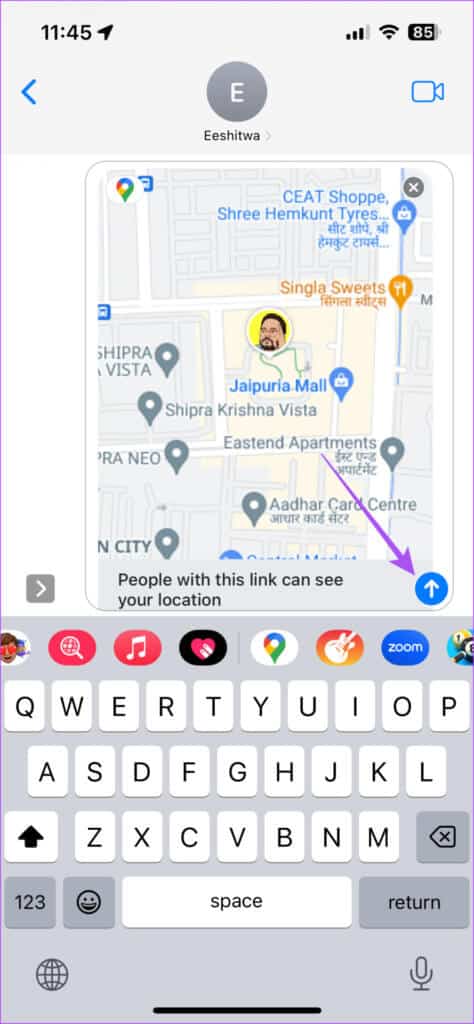
Pokud si myslíte, že jste svému kontaktu odeslali špatnou stránku, můžete Zrušte odeslání zprávy na vašem iPhone.
Sdílejte živé stránky
Nemusíte opouštět aplikaci Zprávy a sdílet svou aktuální polohu se svými kontakty. Můžete to udělat přímo v aplikaci pomocí Apple Maps a Google Maps. Pokud v aplikaci Zprávy vytvoříte skupinový chat, můžete sdílet svou aktuální polohu a nasměrovat své přátele, aby se někam dostali v přesný čas.
Někdy se může stát, že některé zprávy omylem smažete. Mezi záplavou zpráv, které denně dostáváte od bank, společností a inzerentů, možná mažete některé důležité zprávy od přátel a rodiny. Pokud vám to zní povědomě, můžete si přečíst náš příspěvek o Nejlepší způsoby, jak obnovit smazané zprávy na vašem iPhone.